演習 - 環境をクリーンアップする
このモジュールのタスクを完了しました。 ここでは、Azure リソースをクリーンアップして、Azure Boards で作業項目を [完了] 状態に移動してから、お使いの Azure DevOps 環境をクリーンアップします。
重要
このページには、重要なクリーンアップ手順が含まれています。 クリーンアップによって、無料のビルド時間の浪費を抑えることができます。 これにより、このモジュールを完了した後で Azure リソースに対して課金されないようにすることもできます。
Azure リソースをクリーンアップする
ここでは、Azure App Service インスタンスを削除します。 それを行う最も簡単な方法は、親リソース グループを削除することです。 リソース グループを削除すると、そのグループ内にあるすべてのリソースが削除されます。
リソース グループをクリーンアップするには、次のようにします。
Azure Portal にアクセスしてサインインします。
メニューから [Cloud Shell] を選択します。 プロンプトが表示されたら、[Bash] エクスペリエンスを選択します。

次の
az group deleteコマンドを実行すると、このモジュールで使用したリソース グループ tailspin-space-game-rg が削除されます。az group delete --name tailspin-space-game-rgプロンプトが表示されたら、「y」と入力して操作を確認します。
省略可能な手順として、前のコマンドが完了したら、次の
az group listコマンドを実行します。az group list --output tableリソース グループ tailspin-space-game-rg が存在しなくなったことがわかります。
作業項目を [完了] に移動する
このモジュールの前の方で、[Improve release cadence] 作業項目を自分に割り当てました。 ここで、その作業項目を [完了] 列に移動します。
実際には、多くの場合、"完了" は機能するソフトウェアをユーザーが使えるようにすることを意味します。 学習目的のため、ここではこの作業を完了としてマークします。これで、変更をより迅速にユーザーにリリースできるデプロイ パターンを選択できるようになったためです。
各 "スプリント" (作業の繰り返し) の最後に、チームで振り返りのミーティングを開くことをお勧めします。 ミーティングでは、あなたがそのスプリントで完了した作業、うまくいったこと、改善可能と思われる点を共有できます。
作業項目を完了するには、次の手順に従います。
Azure DevOps で、[Boards] に移動してから、メニューから [Boards] を選択します。
[Improve release cadence] 作業項目を [実行中] 列から [完了] 列に移動します。
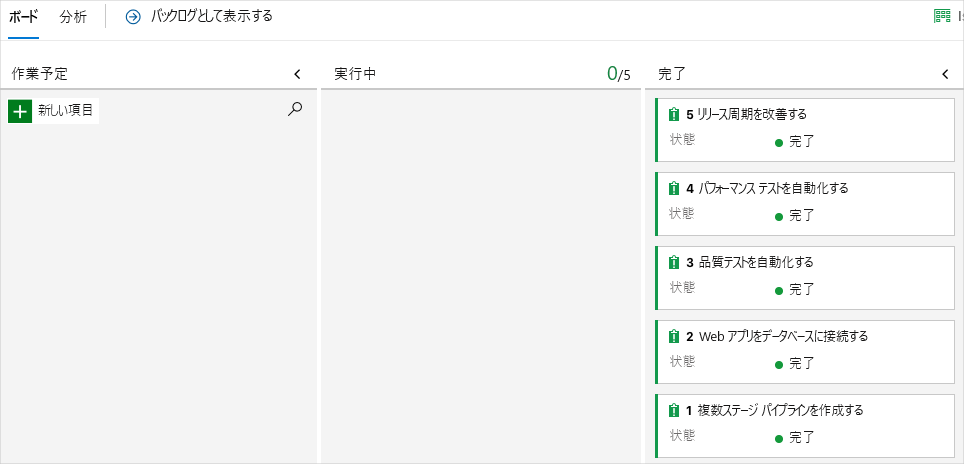
パイプラインを無効にするかプロジェクトを削除する
このラーニング パスの各モジュールには、そのモジュールのためにクリーンな環境を作成するために実行するテンプレートが用意されています。
複数のテンプレートを実行すると、複数の Azure Pipelines プロジェクトが生成されます。 各プロジェクトは同じ GitHub リポジトリを指しています。 この設定により、GitHub リポジトリに変更をプッシュするたびに、複数のパイプラインをトリガーして実行することができます。 これらのパイプライン実行では、Microsoft のホステッド エージェントでの無料のビルド時間を利用できます。 そのため、次のモジュールに進む前に、お使いのパイプラインを無効にするか削除することが重要です。
次のオプションの 1 つを選択します。
オプション 1: パイプラインを無効にする
ここでは、それ以上ビルド要求が処理されないように、パイプラインを無効にします。 必要に応じてビルド パイプラインを後でもう一度有効にできます。 DevOps プロジェクトとビルド パイプラインを今後の参照用に保持したい場合は、このオプションを選択します。
パイプラインを無効化するには、次の手順に従います。
Azure Pipelines で、自分のパイプラインに移動します。
ドロップダウン メニューから [設定] を選択します。
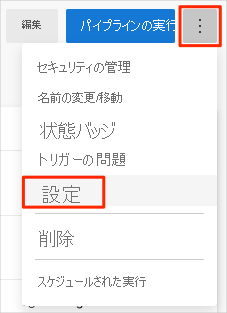
[Processing of new run requests](新しい実行要求の処理) で、[Disabled] を選択し、[Save](保存) を選択します。
パイプラインではビルド要求が処理されなくなります。
オプション 2: Azure DevOps プロジェクトを削除する
ここでは、Azure Boards とビルド パイプラインの内容を含めて Azure DevOps プロジェクトを削除します。 後続のモジュールでは、このモジュールが終了した状態で新しいプロジェクトが表示される別のテンプレートを実行できます。 今後の参照用に DevOps プロジェクトが必要でない場合は、このオプションを選択します。
プロジェクトを削除するには、次の手順に従います。
Azure DevOps で、ご自分のプロジェクトにアクセスします。 以前に、このプロジェクトに Space Game - web - Deployment patterns という名前を付けることをお勧めしました。
下の隅にある [Project settings] (プロジェクト設定) を選択します。
[プロジェクトの詳細] 領域の下部にある [削除] を選択します。
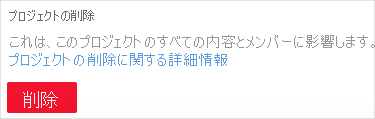
ウィンドウが表示されるので、プロジェクト名を入力し、[削除] をもう一度選択します。
プロジェクトが削除されました。